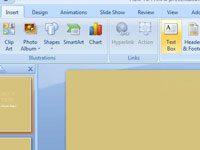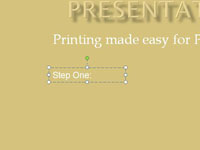Noklikšķiniet uz cilnes Ievietot.
Tas atrodas blakus cilnei Sākums.
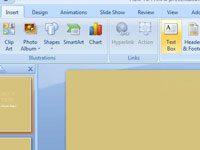
Noklikšķiniet uz pogas Tekstlodziņš grupā Teksts.
Tā ir pirmā opcija grupā Teksts.

Noklikšķiniet vietā, kur vēlaties parādīt vienu tekstlodziņa stūri.
Velciet uz vajadzīgo vietu pretējā stūrī, tāpat kā zīmējat taisnstūri.
Noklikšķiniet vietā, kur vēlaties parādīt vienu tekstlodziņa stūri.
Velciet uz vajadzīgo vietu pretējā stūrī, tāpat kā zīmējat taisnstūri.
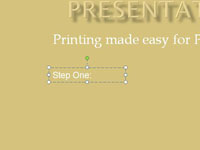
Lodziņā ierakstiet tekstu.
Lūk, kur jūs sakāt to, kas bija jāsaka.

Iezīmējiet tekstu un izmantojiet parastos PowerPoint teksta formatēšanas līdzekļus cilnē Sākums.
Formatējiet pašu tekstlodziņu, izmantojot formas aizpildījumu, formas kontūru, formas efektus un citus rīkus, kas pieejami cilnē Drawing Tools. Pēc noklusējuma tekstlodziņos nav aizpildījuma vai līnijas krāsas, tāpēc pats lodziņš slaidā ir neredzams — ir redzams tikai teksts.